Conas briseadh leathanaigh gach x sraitheanna in Excel a chur isteach?
B’fhéidir go mbeadh sé éasca agus simplí duit briseadh leathanaigh a chur isteach i mbileog oibre. Uaireanta, éilítear sosanna leathanaigh a chur isteach i ngach sraitheanna X le priontáil go slachtmhar, conas a d’fhéadfá a dhéanamh? Seo a thugann mé cúpla modh isteach chun an fhadhb seo a réiteach in Excel.
- Cuir isteach briseadh leathanaigh gach X sraitheanna le VBA in Excel
- Briseann an leathanach isteach baisc tar éis gach x sraitheanna
- Briseann an leathanach isteach baisc tar éis gach x sraitheanna le ceannteideal as a chéile a chur os cionn gach x sraitheanna
Cuir isteach briseadh leathanaigh gach X sraitheanna le VBA in Excel
B’fhéidir nach bhfuil tú eolach ar VBA ag rith roimhe seo, ach leis na céimeanna seo a leanas b’fhéidir go mbeadh a fhios agat conas an VBA a rith chun briseadh leathanaigh a chur isteach gach X sraitheanna. Cuirfidh mé isteach briseadh leathanaigh anseo i ngach 3 shraith.
1. Brúigh Alt + F11 chun an Microsoft Visual Basic d’Fheidhmchláir fhuinneog.
2. San fhuinneog, cliceáil Ionsáigh > Modúil chun fuinneog nua modúil a thaispeáint, ansin cóipeáil an cód VBA seo a leanas isteach i bhfuinneog an mhodúil.
VBA: Cuir isteach briseadh leathanaigh i ngach sraitheanna X i mbileog oibre.
Sub InsertPageBreaks()
'Updateby20140618
Dim xLastrow As Long
Dim xWs As Worksheet
Set xWs = Application.ActiveSheet
xRow = Application.InputBox("Row", xTitleId, "", Type:=1)
xWs.ResetAllPageBreaks
xLastrow = xWs.Range("A1").SpecialCells(xlCellTypeLastCell).Row
For i = xRow + 1 To xLastrow Step xRow
xWs.HPageBreaks.Add Before:=xWs.Cells(i, 1)
Next
End Sub3. Cliceáil Rith tagann cnaipe agus dialóg amach duit chun gach sraitheanna X a theastaíonn uait briseadh leathanaigh a chur isteach a shonrú. Seo cuirim briseadh leathanaigh isteach i ngach 3 shraith. Féach an pictiúr:

4. Cliceáil OK, agus ansin cuirfidh sé briseadh leathanaigh isteach i ngach sraitheanna X.
Cuir isteach briseadh leathanach go tapa gach (nth) as a chéile sa bhileog oibre ghníomhach
De ghnáth cuirimid briseadh leathanach amháin isteach le cliceáil Leagan Amach Page > Bhriseann > Cuir Sos Leathanach isteach. Ach ar an mbealach seo tá sé ró-tedious babhtaí il leathanaigh a chur isteach i mbileog oibre, mar shampla ní mór duit briseadh leathanaigh amháin a chur isteach gach ró chun gach ró a phriontáil ar leathanach ar leithligh. Ná bíodh imní ort! Kutools le haghaidh Excel's Ionsáigh Leathanach Briseadh Gach Rae is féidir le fóntais cabhrú leat é a chartlannú go héasca!
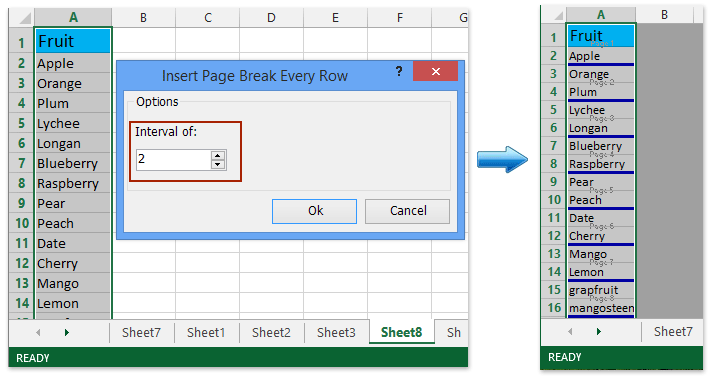
Briseann leathanaigh isteach baisc tar éis gach x sraitheanna le Kutools le haghaidh Excel
Má tá Kutools for Excel suiteáilte agat, tá a Scoilt go Colúin is féidir le fóntais cabhrú leat baisc il-leathanaigh a chur isteach tar éis gach x sraitheanna agus an teideal i ngach leathanach a choinneáil go héasca in Excel.
Kutools le haghaidh Excel - Pacáilte le breis agus 300 uirlis riachtanach le haghaidh Excel. Bain sult as triail iomlán 30-lá SAOR IN AISCE gan aon chárta creidmheasa ag teastáil! Íoslódáil anois!
1. Cliceáil Scoilt go Colúin ar an Kutools Plus Tab.
2. Sa bhosca dialóige oscailte Scoilt go Colúin, ní mór duit:

(1) Cliceáil ar an gcnaipe Brabhsáil ![]() sa Raon teidil bosca, agus roghnaigh an tsraith teidil sa raon sonraithe a chuirfidh tú baisc isteach sosanna leathanaigh.
sa Raon teidil bosca, agus roghnaigh an tsraith teidil sa raon sonraithe a chuirfidh tú baisc isteach sosanna leathanaigh.
(2) Cliceáil ar an gcnaipe Brabhsáil ![]() sa Raon dáta bosca, agus roghnaigh an raon a chuirfidh tú baisc isteach sosanna leathanaigh.
sa Raon dáta bosca, agus roghnaigh an raon a chuirfidh tú baisc isteach sosanna leathanaigh.
(3) Sa Sraitheanna in aghaidh an leathanaigh chlóite bosca, iontráil uimhir. (Leid: Mar shampla, más gá duit sosanna leathanaigh a chur isteach tar éis gach 3 shraith, cuir 3 isteach sa bhosca le do thoil; más gá duit sosanna leathanaigh táimhe a dhéanamh tar éis gach as a chéile, iontráil 1.)
(4) Iontráil 1 isteach sa Líon deighleoga bosca.
3. Cliceáil ar an Ok cnaipe.
Anois feicfidh tú go ndéantar an raon a chóipeáil isteach i mbileog oibre nua, agus go gcuirtear sosanna leathanaigh i ndiaidh gach x sraitheanna le teideal raon a choinneáil. Is féidir leat aistriú go dtí an t-amharc Réamhamharc Sos Leathanach trí chliceáil Amharc > Réamhamharc Sos Leathanach chun na sosanna leathanaigh seo a fheiceáil. Féach thíos griangraf.
Kutools le haghaidh Excel - Supercharge Excel le níos mó ná 300 uirlisí riachtanacha. Bain sult as triail iomlán 30-lá SAOR IN AISCE gan aon chárta creidmheasa ag teastáil! Get sé anois

Cuir isteach sosanna leathanaigh tar éis gach x sraitheanna le Kutools le haghaidh Excel
Forbraíonn Kutools for Excel fóntais Ionsáigh Leathanach Gach Réim eile a dhéanann sainfheidhmiú ar shosanna leathanaigh a chur isteach tar éis gach x sraitheanna ar a suaimhneas.
Kutools le haghaidh Excel - Pacáilte le breis agus 300 uirlis riachtanach le haghaidh Excel. Bain sult as triail iomlán 30-lá SAOR IN AISCE gan aon chárta creidmheasa ag teastáil! Íoslódáil anois!
1. Roghnaigh an raon a chuirfidh tú sosanna leathanaigh isteach tar éis gach x sraitheanna, agus cliceáil Priontáil > Ionsáigh Leathanach Briseadh Gach Rae ar an Kutools Plus Tab.
2. Sa bhosca dialóige Oscail Leathanach Briseadh Gach Rae, sonraigh eatramh na sraitheanna a chuirfidh tú sosanna leathanaigh isteach, agus cliceáil ar an Ok cnaipe.

Ansin feicfidh tú go gcuirtear sosanna leathanaigh isteach ag an eatramh sonraithe sraitheanna ag an am céanna.
Kutools le haghaidh Excel - Supercharge Excel le níos mó ná 300 uirlisí riachtanacha. Bain sult as triail iomlán 30-lá SAOR IN AISCE gan aon chárta creidmheasa ag teastáil! Get sé anois
Taispeántas: cuir isteach briseadh leathanach gach x sraitheanna in Excel
Ailt Choibhneasta:
Uirlisí Táirgiúlachta Oifige is Fearr
Supercharge Do Scileanna Excel le Kutools le haghaidh Excel, agus Éifeachtúlacht Taithí Cosúil Ná Roimhe. Kutools le haghaidh Excel Tairiscintí Níos mó ná 300 Ardghnéithe chun Táirgiúlacht a Treisiú agus Sábháil Am. Cliceáil anseo chun an ghné is mó a theastaíonn uait a fháil ...

Tugann Tab Oifige comhéadan Tabbed chuig Office, agus Déan Do Obair i bhfad Níos Éasca
- Cumasaigh eagarthóireacht agus léamh tabbed i Word, Excel, PowerPoint, Foilsitheoir, Rochtain, Visio agus Tionscadal.
- Oscail agus cruthaigh cáipéisí iolracha i gcluaisíní nua den fhuinneog chéanna, seachas i bhfuinneoga nua.
- Méadaíonn do tháirgiúlacht 50%, agus laghdaíonn sé na céadta cad a tharlaíonn nuair luch duit gach lá!
